將 ID 卡的兩面影印到一張紙上
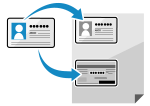 | 您可以使用 ID 卡影印功能以 100% 的放大倍率在同一張紙上影印駕照或其他身分證的正反面。這可以從控制面板的 [首頁] 畫面或  (ID 卡影印)快速執行。例如,在接待處影印身分證時,這是相當方便的功能。 (ID 卡影印)快速執行。例如,在接待處影印身分證時,這是相當方便的功能。 |
1
將 ID 卡放置在原稿台玻璃上。
1 | 打開送稿機或原稿台蓋板。  |
2 | 將 ID 卡的正面朝下橫向放置在原稿台玻璃上,同時將 ID 卡的角與原稿台玻璃的左上角對齊。  將 ID 卡放在稍微遠離原稿台玻璃邊緣的位置。 |
3 | 輕輕關上送稿機或原稿台蓋板。 |
2
在控制面板上,按下 [首頁] 畫面中的 [ID卡影印]。[首頁] 畫面
顯示影印畫面。
3
使用數字鍵輸入份數。

* 使用 ID 卡影印功能進行影印時,影印倍率固定為 100%。
4
5
按下控制面板上的  。
。
 。
。隨即掃描 ID 卡正面。
6
顯示 [掃描下一份:按「啟動」] 時,將 ID 卡翻面放在原稿台玻璃上。

將 ID 卡反面朝下,放置方式與正面相同。
7
按下控制面板上的  。
。
 。
。
掃描 ID 卡反面並開始影印。
若要取消影印,請按下 [取消]  [是]。取消影印操作
[是]。取消影印操作
 [是]。取消影印操作
[是]。取消影印操作按下  可檢視影印工作狀態。檢視列印工作狀態和記錄
可檢視影印工作狀態。檢視列印工作狀態和記錄
 可檢視影印工作狀態。檢視列印工作狀態和記錄
可檢視影印工作狀態。檢視列印工作狀態和記錄